19/09/2019 Apple Inc, uyumlu iPhone ve iPad dokunmatik modelleri için bir iOS 13 güncellemesi yayınladı.Apple yetkilisiçoktanBu, ücretsiz iOS 6 güncellemesini almak için bir iPhone 2S veya üstü, iPad Air 4 veya üstü ve yeni bir iPad mini 7 veya üstü ya da 13. nesil bir iPod touch'a ihtiyacınız olduğu anlamına gelir.
Veya iOS 12 çalıştırabilen herhangi bir cihaz en son iOS 13'ü çalıştırabilir diyebiliriz.Performans iyileştirmelerine odaklanan yazılım güncellemesiyle Apple, tüm uygun kullanıcıların iOS 13'e güncellemelerini önerir.
tamam yeniiOS 13Yazılım güncellemesi, kullanıcı arayüzünün arka planını koyu siyah veya griye dönüştüren özel bir karanlık mod da dahil olmak üzere bir dizi yeni özellik getiriyor.OLED iPhone'larda karanlık mod, pil ömrünü artırmaya yardımcı olur.Yeni kaydırma klavyesi, geliştirilmiş Fotoğraflar uygulaması, Hatırlatıcılar, Posta, Müzik ve daha fazlası.
Ayrıca performans ve kalite iyileştirmelerine odaklanıldı, en önemlisi iOS 13 ile Face ID ile kilit açmadan (%30 daha hızlı) her şey daha hızlı olacak ve uygulama indirmeleri %50, güncellemeler %60 oranında azaltılacak.Uygulamalar, iOS 13 ve daha fazlasında iki kat daha hızlı başlatılacak.
Apple, iOS 13'teki temel iyileştirmelere odaklanmış olsa da, iOS 13 tarafından sunulan uzun yeni özellikler listesi, onu iOS'un etkileyici yeni bir sürümü haline getiriyor.
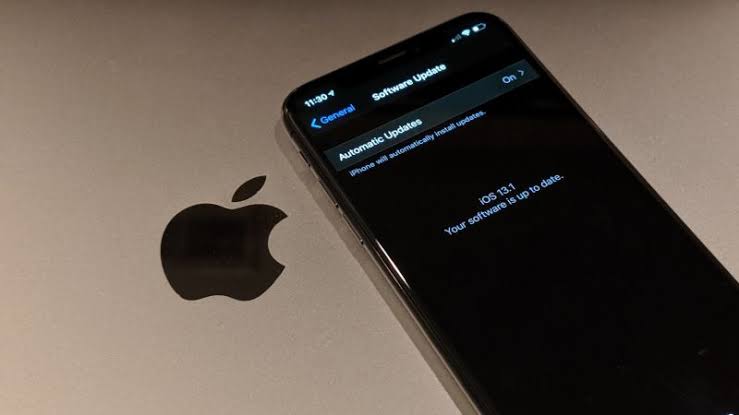
İçerik
iOS 13 Uyumlu Cihazlar
iOS 13 ile uyumlu cihazların listesi uzun.Ancak kısacası 2014'ten beri piyasaya sürülen tüm iOS cihazlarını destekleyecek.Yeni 2019 iPhone 11 de listede yer alıyor.
iOS 13 çalıştıracak iPhone'lar iPhone 11, iPhone 11pro, iPhone 11pro max, iPhone X, iPhone XS, XS Max ve XR, iPhone 8 Plus, iPhone 8, iPhone 7, iPhone 7 Plus, iPhone 6S ve 6S Plus, ve iPhone SE .
iPhone 5S (ve öncesi), iPhone 6/6 Plus, iPad Mini 2, iPad Mini 3, iPad Air (2013) yeni iOS güncellemeleriyle uyumlu olmayacak.Bu, bu cihazların en son iOS 13 güncellemesini almayacağı anlamına gelir.
| IOS 13, IPADOS 13'ü destekleyen cihazlar | |
| iPhone XS | 12.9 inç iPad Pro |
| iPhone XS Max | 11 inç iPad Pro |
| iPhone XR | 10.5 inç iPad Pro |
| iPhone X | 9.7 inç iPad Pro |
| iPhone 8 | iPad (6. nesil) |
| iPhone 8 Artı | iPad (XNUMX. nesil) |
| iPhone 7 | iPad Mini (5. nesil) |
| iPhone 7 Artı | iPad mini 4 |
| iPhone 6S | iPad Air (XNUMX. nesil) |
| 6S iPhone Artı | iPad Air 2 |
| iPhone SE | iPod Touch (7. nesil) |
iOS 13, iPhone XS Max ve en yeni iPhone 6'e kadar iPhone 11s ve daha yeni sürümler için mevcut olacak.
iOS 13'e nasıl güncellenir
En yeni iPhone 11, iPhone 11pro, iPhone 11pro max, iOS 13 önceden yüklenmiş olarak gelir, ancak burada bir göz atacağızo nasıleski iPhone'larda ve iPad'lerdeiOS 13'ü yükleyin.
iPhone ve iPad'de iOS 13 güncellemesine hazır olun
- En önemli şey, yeni bir güncelleme gerçekleşmeden önce cihazınızı yedeklemektir.
- Cihazınızın en son iOS 13 ile uyumlu olduğundan emin olun.
- iOS 13 güncellemesi için yeterli depolama alanınız olduğundan emin olun
- Ayrıca, cihazınızdaki tüm iOS uygulamalarını yeni olacak ve en son iOS sürümüyle uyumlu olma olasılıkları daha yüksek olacak şekilde güncellemek iyi bir fikirdir.
- Ayrıca iOS 13 güncelleme dosyasını Apple sunucularından sorunsuz bir şekilde indirmek için sabit bir internet bağlantınız olduğundan veya bir WiFi ağına bağlı olduğunuzdan emin olun.
- Cihazınızın pili %50'nin altındaysa güncelleme sırasında şarj cihazına takmanız gerekir.
Bonus: iPhone şifrenizi hatırlayın
iOS 13'e yükselttikten sonra telefonunuz yeniden başlayacak ve iPhone'unuzun kilidini açmak için ekran parolanız gerekebilir.Bu nedenle, cihazınızın ekran şifresini daima hatırlayın, aksi takdirde güncellemeyi yükledikten sonra cihazınız kilitlenir.Ayrıca iCloud şifrenizi ve Apple Kimliğinizi de hatırlamalısınız.Bir güncellemeden sonra dosyaları kaybederseniz, bunları bir iCloud yedeklemesinden geri yükleyebilirsiniz.
Yeni bir güncelleme gerçekleşmeden önce cihazı yedekleyin
iPhone, iPad veya iPod Touch'ınızdaki verileri iCloud aracılığıyla veya PC veya Mac'inizdeki iTunes aracılığıyla yedeklemeyi seçebilirsiniz.iOS 13'ü indirmeden önce tüm verilerinizi yedeklemek için aşağıdaki adımları izleyin.
- Cihazınızı bir Wi-Fi ağına bağlayın.
- Açık Ayarlar, adınızı seçin ve tıklayın
- daha hafif" iCloud yedekleme".(iOS 10.2 veya önceki sürümlerin kullanıcıları için, simgesine dokunun. Destek olmak).
- Ayrıca, emin olun iCloud yedekleme açıldı.
- Musluk Şimdi yedekle.
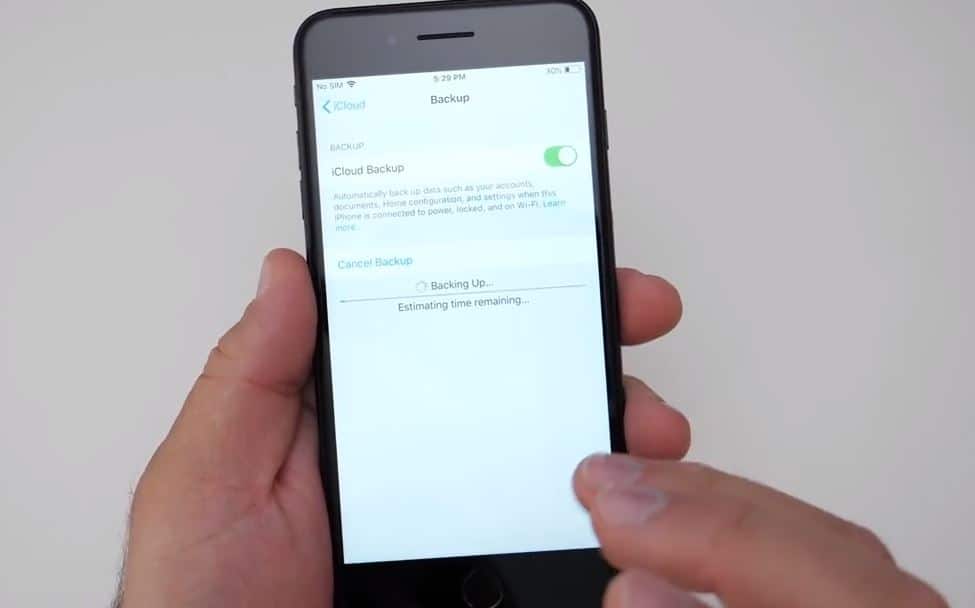
Ayrıca yedeklemenin tamamlandığını da kontrol etmelisiniz.Açabilirsiniz kurmak, Gitmek için adınıza tıklayın iCloud > iCloud Deposu > Depoyu Yönet ve bunu yapmak için listeden cihazınıza dokunun.
Aygıtınızı yedeklemek için bir bilgisayar kullanmayı seçerseniz, iTunes aracılığıyla yerleşik yedekleme özelliğini kullanabilirsiniz.
iTunes'u kullanarak iPhone, iPad veya iPod Touch'ınızı nasıl yedekleyeceğiniz aşağıda açıklanmıştır:
- iTunes'unuzun en son sürüme güncellendiğinden emin olun, açın ve iOS cihazınızı takın.
- Mesaj, cihazınızın şifresini girmenizi isterse veyabu bilgisayara güven, ekrandaki adımları izleyin .
- seninkini seç iPhone,BEN墊veya iPod 觸摸 iTunes'da göründüğünde.
- seçebilirsinizşifrelemeve bir şifre oluşturuniOS cihazınızdan veya Apple Watch'ınızdan sağlık ve aktivite verilerini kaydetmek için .
- Sağlık ve aktivite verilerinizi kaydetmek istemiyorsanız, tıklamanız yeterlidir.Şimdi yedekle.
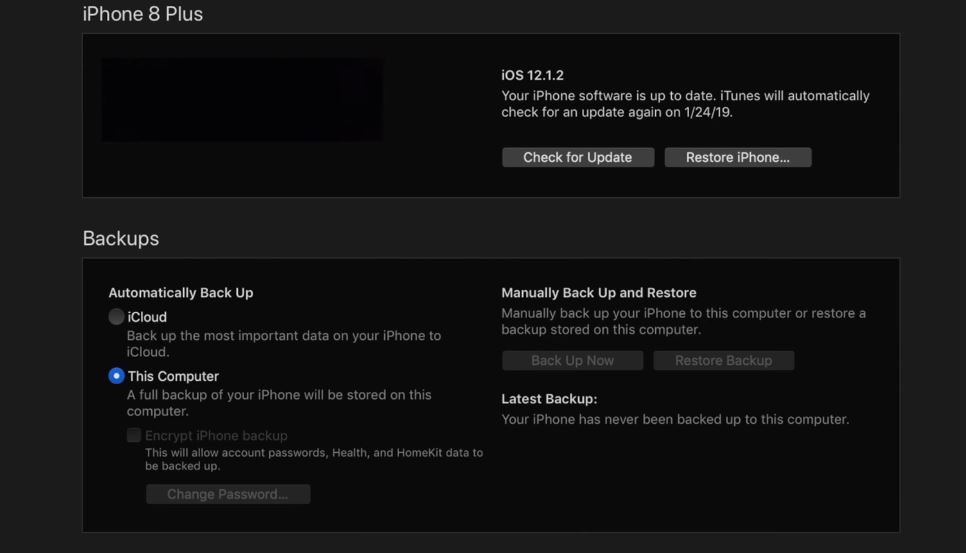
İşlem tamamlandıktan sonra iTunes'a tıklayabilirsiniz.Tercihler > Cihazlar(Mac'te) veya Düzenle > Tercihler > Cihazlar (PC'de)yedeklemenin başarıyla tamamlanıp tamamlanmadığını kontrol etmek için .
iOS 13'ü indirin ve yükleyin
iOS 13'ü edinmenin en kolay yolu, onu doğrudan güncellemek istediğiniz iPhone, iPad veya iPod Touch'a yüklemektir.
- Git Ayarlar > Genel > Yazılım Güncelleme.
- Bu, iOS cihazınızdaki yeni güncellemeleri kontrol etme sürecini başlatacaktır.
- iOS 13 cihazınız için kullanılabilir olduğunda, iOS 13 ile ilgili bir bildirim görünmelidir ve öğesine dokunabilirsiniz.İndirin ve kurun.
- Apple'ın yeni paketler ve özellikleriyle ilgili hüküm ve koşullarını gördüğünüzde,點擊 Katılıyorum.
- Bu biraz zaman alabilir ve bu süre içinde cihazınızı kullanamayacaksınız, bu nedenle daha uygun bir zamana ertelemek istiyorsanız Bu Gece Yükle veya Daha Sonra Hatırlat'ı tıklayın.
Not: İndirme hızı, İnternet bağlantı hızınıza bağlıdır.Ayrıca, Apple mobil veri üzerinden iOS indirmelerine izin vermediğinden indirme işlemini başlatmak için bir Wi-Fi bağlantısına ihtiyacınız olduğunu da burada belirtmekte fayda var.
İOS 13 güncelleme hatası yüklenemiyor nasıl düzeltilir?
- Ayarlar > Uçak Modunu Etkinleştir'e dokunun.
- iPhone'unuzu kapatın.
- Yaklaşık 30 saniye sonra tekrar açın ve uçak modunu devre dışı bırakın.
- Ardından, her zamanki gibi Ayarlar > Genel > Yazılım Güncelleme'yi kullanarak iPhone'unuzu güncellemeyi deneyin.
iOS 13'ü iTunes ile güncelleyin
İsterseniz, iOS 13'ü bilgisayarınızdan indirip yüklemek için iTunes'u kullanabilirsiniz.Bu kadar:
- sahip olduğundan emin ol iTunes'un en son sürümü
- iPhone, iPad veya iPod touch'ınızı bilgisayarınıza bağlayın.
- iTunes'u açın ve cihazınızı seçin.iTunes 13'te, iTunes penceresinin sağ üst köşesindeki aygıt simgesini tıklayın.
- Tıklamak Özet > Güncellemeleri Kontrol Et.
- Tıklamak İndirin ve güncelleyin.
- gibi ekrandaki komutları izleyin.iPhone yazılım güncelleme ekranındaseçSonraki adım ,Sonra Katılıyorumaşağıdaki terimler.
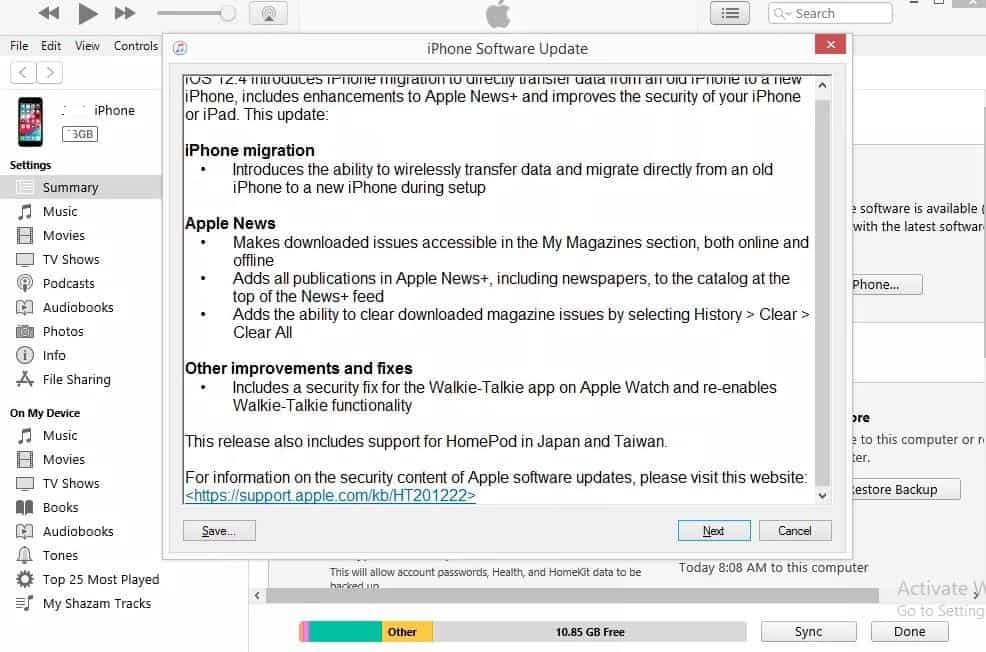
- iOS 13 güncelleme işlemi hemen başlayacaktır.İTunes'un iOS 13'ü iPhone veya iPad'inize indirip yüklemesini bekleyin.
Not: Cihazınız iOS 13 yükseltmesi sırasında yeniden başlatılır, bu nedenle tekrar açılıncaya ve iTunes tamamen güncellendiğini gösterene kadar fişini çekmeyin.
iPad Mini 2 iOS 13 güncellemeleri SSS
Maalesef Apple, iPad Mini 2'nin iOS 13'e güncellenmesine izin vermedi. Şirket, bazı eski iPad ve iPhone modellerinin en son iOS sürümüne yükseltme yapmasını kısıtladı.
Bunun nedeni, Apple'ın destek listesinde yalnızca iPad Mini 4 ve sonraki sürümlerin iOS 13'e yükseltilebilmesidir. Kullanıcıların en iyi deneyimi yaşamasını sağlamak için Apple, eski cihazların tam uyumlu olmayabilecek yazılımları yüklemesine izin vermeyecektir.
Donanım sınırlamaları ve Apple düzenlemeleri nedeniyle iPad Mini 2'yi iOS 13'e güncellemenin gerçekten bir yolu yoktur. Kötü aktörler uzaktan güncelleme yapabilmeniz için bir yollarının olduğunu vaat etseler bile buna inanmayın. Bu, cihazınızın hasar görmesi, veri kaybı veya saldırıya uğrama riskini artırabilir.






![iPhone, iOS 14 güncellemesinden sonra açılmıyor mu? [4 çözüm]](https://oktechmasters.org/wp-content/uploads/2021/09/25142-iphone-wont-turn-on-after-update.jpg)

